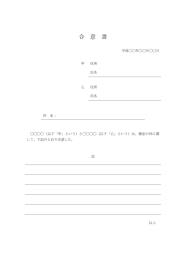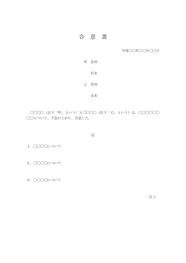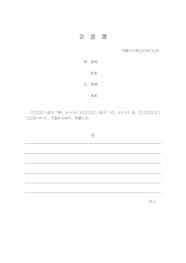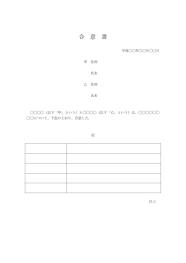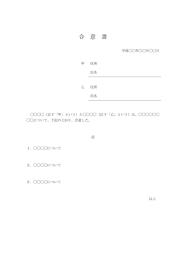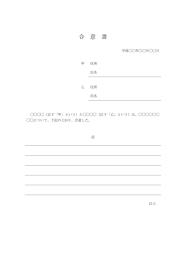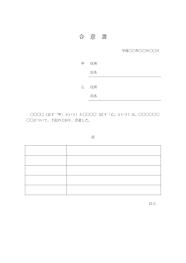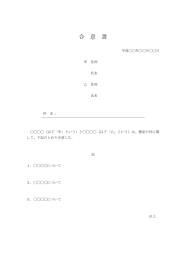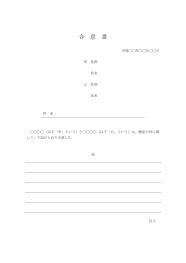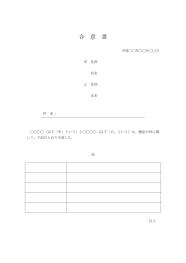合意書の書き方・例文・文例 書式・様式・フォーマット 雛形(ひな形) テンプレート(ワード Word)(ビジネス文書形式)(簡単・シンプル)11(サブタイトルあり)(氏名欄が罫線形式)(別記が罫線形式)
ビジネス文書形式(別記と氏名欄が罫線形式)の簡単・シンプルなサブタイトル付きの合意書の書き方の見本・サンプル
本テンプレートは、ワードで作成した合意書の書き方の例です。
合意書 テンプレート(ワード Word)(ビジネス文書形式)(簡単・シンプル)(氏名欄が罫線形式)(別記が罫線形式)と同一系統のフォーマット・文章表現で、ワードで作成したビジネス文書形式です。全体的に簡単・シンプルなフォーマット・文章表現にしています。氏名欄を罫線形式にして目立たせる(入力しやすくする)とともに別記も罫線形式にして文書の様式性も高めています。
本テンプレートでは、さらに何に関して合意するのかを明示するためのサブタイトル部を設けていることが特色です。合意件名を具体的に明示することにより、文書を受け取った人が文章の内容を一目で簡単に理解しやすくなります。
ビジネス文書の基本書式のテンプレートのひとつであるビジネス文書形式(サブタイトルあり)(件名が上)(宛名等が罫線形式)(別記が罫線形式)(Word)をベースにして作成したタイプです。
なお、サブタイトル部や別記、氏名欄の罫線は表で作成したものなので、行の高さや表・各列の幅の変更、行数・列数の変更(行・列の追加・削除)等を簡単に行うことができます。実際にご使用になる状況やお好みなどにあわせて適宜調整してください。
たとえば、別記の行間を一括して変更するには罫線(表)全体を選択したうえマウスの右クリックで表示されるコンテキストメニューから「表のプロパティ」を実行します。すると、「表のプロパティ」ダイアログが表示されますので、「行」タグを選択し、「高さを指定する」でお好みの数値を入力してください。
行数についても同じくコンテキストメニューの「挿入」などにより簡単に変更できます。
また、列幅などもマウスドラッグ等により簡単に変更できます。
本テンプレートの記載項目はデフォルトでは以下のとおりです。
- 件名・タイトル(「合意書」)
- 前付け
- 日付
- 氏名(罫線形式)
- サブタイトル
- 本文
- 別記(罫線形式)
上記項目のうち、本文については以下のとおり、ごく簡潔な文面にしています。
◯◯◯◯(以下「甲」という)と◯◯◯◯(以下「乙」という)は、標記の件に関して、下記のとおり合意した。
そして、合意した内容などについては、別途、罫線形式の別記に自由スタイルで記載します。
これら本文の文章表現等につきましては、実際にご使用になる状況などにより、適宜、追加・修正・削除してください。
また、フォント・フォントサイズや改行キーによる余白調整、ページ余白などのデザイン・レイアウトその他フォーマットにつきましても、お好みにより変更・調整してください。
以上、ビジネス文書形式(別記と氏名欄が罫線形式)の簡単・シンプルなサブタイトル付きの合意書の書き方のテンプレートは以下のリンク(「無料ダウンロード」)から入手できます。
では、合意書の見本・サンプル・ひな形・たたき台のひとつとしてご利用・ご参考にしてください。
無料ダウンロード(Office 2007~ ファイル形式)
現在のページが属するカテゴリ内のページ一覧[全 12 ページ]
現在のページが属するカテゴリのサイトにおける位置づけ